本节课讲解【C4D软件】榨汁机场景渲染,本节课的难重点同学们可以在下方评论区进行留言,老师会根据你们的问题进行回复,作业也可以在评论区进行提交,优秀的作品会额外获得100虎课币的奖励,可以用来兑换奖品。

那就开始今天的教程吧;
1、本套课程讲解之前,我们先查看一下效果,本节课会根据这个白膜来进行一个材质的调整,以及它的制作的流程,具体如图示。

2、然后打开【oc渲染器】设置,在面板中调整一下它的渲染细分等参数,具体如图示。

3、新建一个材质球,我们将准备好的【纹理】贴图载入进来,然后连接到【漫射】通道中,具体如图示。

4、选择模型我们在右侧的【调整面板】中选择【纹理】模式调整一下贴图纹理的分布,具体如图示。

5、这里老师来讲解一下oc渲染器的三大材质,一个是标准材质球、以及玻璃透明材质和最后一个金属材质,具体如图示。

6、打开【材质编辑器】然后新建一个【玻璃材质球】,创建完成后,我们调整一下【折射率】的数值,具体如图示。

7、添加完成后,我们将准备好的贴图文件载入进来,进行一个连接,具体如图示。
朋友们 大家好 ,我是多力 ,那么今天我们要讲的是一个C4D产品建模的这样一个课程 ,那么课程的目的其实就希望说 我去教大家如何进行这样的 ,一个场景打光跟产品质感的一个表现 ,那么因为前段时间特别的忙 ,然后有一次做过这样的一个产品渲染这样一个课程 ,那么有蛮多小伙伴就找到我 ,说希望我可以多出这样的几节课 ,刚好这几天 刚好腾出来一点时间 ,所以我想继续去跟大家讲新的这样的一个C4D这样的 ,一个课程 ,所以这节课我们的一个重点会集中在整个OC节点的一个使用 ,以及我们的一个打光的原理 ,那么还有一个我们的难点其实就是OC的这样的一个节点 ,编辑器的一个使用 ,那么使用的工具是C4D跟OC渲染器 ,那么今天视频所用到的所有的一个素材跟源文件 ,你们可以点击这样的视频的一个右侧黄色按钮键下载 ,我们会有一个这样的作业 ,每个小伙伴完成的作业之后 ,你们可以在视频的下方评论区去上传你们的作业 ,好吧 ,那么今天 我们先来看一下我们今天的这样的一个案例 ,首先这是我们的一个 怎么样 ,这是我们的一个白模 ,也就是我特意做了一个白模出来给大家看一下 ,那么白模我们要看一下我们的一个最终的效果图怎么样 ,那么就这样子的 ,对不对 ,其实它是一个比较偏向于写实型的这样的一个 最终的一个案例了 ,所以我们如何去进行本身 白模是这样的 ,然后如何去进行打光 ,跟它如何去贴材质 ,然后达到我们今天这样的一个最终的案例 ,也就是我们这节课要去跟大家一个 分享的一个课程 ,好 ,首先我们就正式进入我们这样的一个案例的课程 ,首先打开我们的C4D 那么今天 我老师不会跟大家去讲 ,关于怎么去建模了 ,因为这个模型 像这个榨汁机这个模型 ,其实大家也知道 这个模型的话是我们的什么 ,我们的C4D自带的一个模型 在哪里找的 ,比如说我们的一个自带模型是在哪里 ,在我们的内容编辑器这里 然后有一个叫预置 ,
我们找到预置里面 我们往下走 ,应该有一个 ,我看下哪里 应该是这个 ,然后我们点击3D的这个项目 ,那么这个中文翻译叫3D的一个项目区 ,点击它之后 ,我们在这里找到一个 ,我们看一下是哪一个 ,应该是第一个 那第一个看到没有 ,这就是我们的3D模型 ,看到没有 ,这就是这个榨汁机 ,所以我们的模型几乎就不需要去自己建模了 ,因为我们今天的主要的目的就是打光跟我们的这样的一个 ,这样的一个材质渲染 ,那么这个模型就这里拿的 ,那么我们的整个 那么包括这个花棒 ,还有我们瓶子 以及我们这些书 ,其实都是直接去到这样的一个网站去购买就行了 ,这都是有一些商用的免费的一个网站 ,这都是平时我自己的一些 之前建模留下的一些 一个模型 ,所以我就二次利用了 ,像这些柠檬其实都是一样的 ,你看都长得一样 ,我只是给它翻了一个造型 ,那么我们就进行简单的一个搭建 ,这个课程我就不跟大家去讲基本的细节了 ,就是关于建模还有这样的一个场景 ,构建的这样的一个过程 好不好 ,所以当我们打开PS之后 ,我们这里会直接怎么样 ,先建好 ,那么你们在拿到我的这个工程文件的时候 ,你们就打开这个时候基本的模型就已经放好了 ,那么这个构局我们已经搞定了 ,这个时候 我们第一步要做什么 ,也就说当我们要去做这样的一个C4D的 这样的一个训练的时候 ,第一步我们要做什么 ,首先我们先安装这样的一个OC对不对 ,你有安装这样的一个OC的话 ,你肯定就能够怎么样 ,在这地方看到我们 它有这样的一个渲染器的一个窗口 ,对不对 ,好了 ,我们点击这一个 它的一个实时窗口 ,我们打开之后是这样子的 ,对吧 ,好了 ,我们点击左键 ,这里有一个网格的 我们把它拖过来 ,拖到这个位置 ,对不对 ,你看这样我就可以两个窗口实时的看 ,对吧 ,我们给这地方加了一个摄像机的 你看到没有 ,所以我们现在 你移动不了 ,你是动不了这个窗口的 ,你看 你是动不了这个窗口 对不对 ,因为它被锁死了嘛 ,所以我们就来到这样的一个窗口 ,
你看顶视图 ,我们在摄像机这地方我们选择透视视图 ,然后我们在这地方选择我们显示里面选择光影着色线条 ,你看这就是我们基本的一个场景 ,你看我们就可以拖动它了 对不对 ,好 ,那么我们完成这一步的设置之后 ,OC已经出来了 ,那肯定我是需要怎么样 ,先给它进行这样的一个 渲染出来这个地方对不对 ,好 我们在做OC的时候 ,其实我们一般都会有一个习惯 ,我们就先要去做这样的一个设置 ,对吧 ,我们点击这个像齿轮的一样的东西 ,我们来到这里 ,然后我们点击这一个 ,因为我的OC是英文版 ,大家不要紧张 ,不要说因为我是英文版你们就比较紧张 ,一般我建议大家是一定要用OC的这样的一个英文版的软件 ,因为毕竟这个软件 你英文版的话是不容易出现问题 ,你们不要产生这样的一个 怎么样的一个状态 ,就害怕的这样的一个状态 ,觉得说好像这样子的话 ,你弄不懂这些参数 ,其实OC这里面所有的参数都非常简单的 ,我给大家简单讲解一下 ,一般我们在这地方是一个什么 ,这个就是一个渲染器的一个什么 ,这样的一个 它的这样的一个类似是像它这样的一个模拟器的 ,一个东西 ,那么我们常用的肯定就这一个 对不对 ,这个就是中文翻译叫什么 ,叫灯光直射 ,对不对 ,好 选择它之后 ,我们在这边 我们就去调整我们整个什么 ,这个就是 我们基本说的这个叫什么 ,这个叫这样的一个中文名 ,我们看一下叫什么 ,中文名就叫做采样 ,也就你采样越高的话 ,你的整个这样的一个像素就越高 对不对 ,所以其实我们一般来调整的话 ,你就只需要把这个采样 你给它改一下 ,那么今天因为我做案例 ,所以我们就直接给它500就行了 ,那么在这地方 这个是什么 ,这个就是我们的一个折射 ,我们的一个灯光折射跟我们的一个漫反射的折射 ,那一般情况下像我这个场景里面 ,我们一般不用给到16 这么高 ,对不对 ,像这个我们一般给它一个8就可以了 ,那你像 什么一般 我们都是用8是最好的 ,因为它可以减轻你的这样的一个 渲染器的一个 渲染的一个压力 ,就是它不至于说渲了很久 它特别吃力 ,就烧显卡 ,我们都知道其实我们的整个这样的一个 ,
这样C4D的一个案例课程里面是烧我们的一个显卡的 ,所以我们不用给它16 ,因为这个实在太夸张了 ,我们没有这样的一个东西 我们给它一个8就行了 ,那在这个过程中我们是有这种玻璃的一个材质跟液体 ,对不对 ,你这个地方 你就可以给它一个15就行了 ,一般真实的这样一个案例 ,也就是我们的真实的这样的一个案例是不可能会上到16 ,一般就15就OK了 ,所以你们只要记住这里 默认的一个状态 ,这里给到500 ,你给它1000 3000都没问题 都可以的 ,如果你 比如说你的渲染器比较好 ,那你就想要做个3000 10000 ,这样10000的话都是OK的 ,那么我这里做课程的案例给500就行了 ,这地方还需要做的是哪里 ,还需要做的就是这里 把它改成1就OK了 ,这里改成1就行了 ,一般默认情况下它其实是很大的 这样的 ,我们直接把它调整为1 ,这个其实就类似是一个降噪的一个功能 ,之后我们在这地方选择我们的这个 一般这也是关掉的 ,我们把采样值给它打开就行了 ,对不对 ,好 来到这地方的时候 ,一般有很多老师就会让大家去设置这一块 ,对不对 ,其实这一块不需要设置 都没问题的 ,但是一般如果要设置的话 ,我们就把这地方初始的时候它是1 我们把这个直接改成2.2 ,然后在这地方的线性选择里面 ,我们其实选择最后一个这种 线性的这一个就OK了 ,选择这样的一个基本的操作 ,这就是我们使用OC的时候 基本的一个通用的一个操作 ,那你在这地方你就可以怎么样 ,选择你这一个 ,然后你就可以什么 选择添加一个新的对不对 ,你就可以添加一个新的 那之后 ,你就可以直接在这地方使用 ,选择你这个新的 ,那它就可以出来了 ,对不对 ,好 完成这个设置之后 ,我们点击一下这个按钮 ,它就会怎么样 ,进行这样的一个加载 ,我们在这个过程中的时候稍微等待一下 ,不要着急 ,我们看这里有一个进度条 ,好 ,这个时候发现是黑的 ,对不对 ,因为它缺少这样的一个灯光 ,所以我们在这地方怎么样 选择我们的这一个 ,然后我们添加一个什么 HDR的灯光 ,好 ,我们把这个HDR的灯光怎么样 ,
我们给它 ,点一下 ,你看它就出来了 ,对不对 ,好 我们选择我们这个东西 ,这个类似锁头的 ,然后我们在这地方选择我的PT 把这个地方改成0.3左右 ,我们就可以怎么样 ,再观察一下 ,0.2 ,好 你看现在窗口就已经比较清晰了 对不对 ,好 ,然后这个时候我们要做的是什么 ,就开始上材质了 ,那肯定我希望做的是怎么样 ,灯光我们之后再打 ,我们先把材质给它上上去 ,对不对 ,好 我们怎么去上材质 ,其实非常简单的 ,我们要明白的一个点就是 OC渲染器里面它有一个最关键 ,的一个知识点 ,就是我们所说的这个叫什么 ,三个材质 ,它只有三个材质 ,对不对 ,你看这是我们的一个基本的一个 ,你看这是它的一个漫射材质 ,光泽材质 ,透明材质 ,这是我们的一个混合材质 ,对不对 ,所以OC它只有这四大材质的一个关系 ,我们只要弄明白这个关系 ,你就发现它非常简单的 ,好 我们今天这个案例就会来做这样的一个工作 ,首先我们来观察一下 ,我们看到没有 ,这就是一个什么 ,我们的一个桌子对不对 ,这个桌子 对吧 ,那桌子它肯定是带有一点点什么 反射的 对不对 ,反射什么意思 ,就是它会有一点点投射 ,这个光就不可能看起来是没有光泽的 ,对吧 ,好 我们就来到这个地方怎么样 ,我们来这地方选择我们的这个光泽材质 ,对不对 ,好 ,我们选的这个光泽材质 我们就给它改个名字 ,这个是什么 桌子 ,对吧 ,好 我们双击点进去 ,这时候我们看到它这里有非常多的一个参数 对不对 ,大家千万不要蒙 不要因为它是英文 ,你是特别的蒙 ,其实你这里用到的东西是 非常的简单的 ,它其实有一种套路的一个关系 ,所以不用担心 ,那么这个时候我们有这样的一个反射 ,就这样的一个光泽的材度 我们怎么样 ,先给我们这个桌子添加进去 ,左键拖住 直接放上去 ,对不对 ,好 ,然后我们来到 点击这里面有一个什么 ,这个是节点编辑器 我们点击一下 ,你会进入到这样的一个窗口 ,我们把这个关掉 这样的一个窗口 ,对不对 ,我们把它这地方拖过去一下 ,这里其实是一样的 ,Alt键加你的中键 ,你是可以拖动 你的滚轮是放大缩小 ,对吧 ,
好 ,那么我们看到这里面 这里就是OC的一个基本的这样一个 ,功能区域 ,其实非常简单 ,如果很多小伙伴用的是中文的话 ,其实你们可以继续去延用 ,因为我用的是英文 ,英文的话比较容易 ,不会出到这种问题 ,因为中文的话怎么说也会出现问题 ,对不对 ,好 你看光泽材质上了之后 有没有发生这里 ,看到没有 ,这地方实际上是怎么样 ,是怎么样 有这样一个投射的关系 ,对不对 ,好 我们要给这个光泽材质 ,我们要给这个玻璃 这个大理石 桌子我们要添加一个大理石的一个质感 ,对不对 ,所以我们来到我们这样的一个桌面 ,我们选择我们的这样的一个贴图 ,然后找到我们的大理石 ,看到没有 直接左键不要放 拖进来 ,好 ,那么这个大理石我们要放到哪一个节点 ,我们来观察一下 ,这是基本的几个 我们来观察一下 ,我们来了解一下这几个是什么东西 ,这个diffuse其实就是我们的一个反射 ,对不对 ,我们的一个反射的一个东西 ,那么这个地方就是我们的一个什么 ,镜面 也就是我们的高光 ,这个地方就是我们的一个粗糙度 ,那么这个就是我们的什么 凹凸 ,这个就是我们的一个法线 ,然后这是我们的一个置换 ,这是我们的一个透明 对不对 ,好 所以这个时候我希望这个材质情况怎么样 ,要有这种大理石的感觉的话 ,那这个按住左键这个地方 有一条线出来 ,我肯定是连往那里 连我的diffuse 也就是我的反射 ,对不对 ,那我们来看一下 ,你看到没有 ,这个时候我们按住我们的空格键加左键是可以拖动 ,看到没有 ,这地方它的整个大理石的一个形状是不是就已经出来了 ,对不对 你看 大理石的形状出来了 ,好 ,然后这个时候我们放大一下 ,我们来放大一下 观察一下这个大理石 ,我们把这个移过去一点 ,我们来观察一下我们这个大理石 ,你看现在明显这个大理石怎么样 ,它的一个投射出现问题了 ,对不对 ,好 我们要理解一下关于整个OC里面有个什么叫投射的意思 ,我们点击找到我们的桌面 ,我们来选这 ,首先我们看到这地方叫UVW贴图 ,它的这个默认的一个状态下的一个投射的一个方式 ,
那么我们这地方 如果我们选择一个什么 ,平直 我们来观察一下 ,你看选择平直之后 它马上怎么样 ,发生了这样的一个变化 ,对不对 ,但是这个平直怎么样 ,发生了一个扭曲 看到没有 ,好 我们来到我们的这个地方 ,我们再进入到我们的一个贴图的这样的一个纹理 ,我们进入我们的一个纹理贴图的一个模式 ,我们再点击这个 你看到没有 ,现在它的这个方向是错了 对不对 ,它这个面应该是平的 ,但是它是要向上 ,对吧 ,好 我们点击这个按钮 ,点击这个按钮 你才能拖动这个纹理 ,好 我们选择旋转工具 ,我们给它怎么样 ,按住Shift键 给它转个90度下来 ,你看现在的话 ,我们把这个地方缩小一点 0.3 ,观察一下 ,你看 现在它这个投射纹理就已经出来了 ,对不对 ,好 我们观察一下 ,0.2 缩小 ,这就是我们整个的什么 ,它的贴图的一个纹理 对不对 ,这样的一个贴图模式的一个纹理 ,但是我们发现它什么 ,有点小短 对不对 ,好 我们给它怎么样 ,放大 ,再按住这里给它放大 ,对吧 ,我们再给它放大 ,我们朝着这个方向放大 ,好 ,我们来观察一下 ,你看现在的话这个怎么样 ,它的这一个 这样的一个纹理就已经给它盖上去了 ,对不对 ,好 我们先把它拖动一下 ,我们挪动一下位置 ,你看现在这个纹理就已经出来了 ,对不对 ,好 为了更好的去判断 ,我们把这个HDR的亮度我们给它提高一点点 ,我们给它提高一点点 ,OK 好 你看 现在它这个什么 ,这个纹理它就已经贴上去了 对不对 ,好 我们现在因为这个灯光的问题 ,所以它没有影响到 ,我们先把窗户给它加上去先 ,也就是整个窗户 我们给它加上去 ,好 我们选择0.2 ,缩小这个窗口 ,好 然后我们给这地方添加一个什么 ,反射材质 ,对吧 ,好 我们给这个 改一个名字叫什么 ,窗户 ,
我们的一个窗户 ,好 一样的道理 ,来到这个窗户的时候 ,我们把diffuse给它关掉 ,我们不要这个反射 ,然后我们来到这个里面 ,你要干什么 ,我们一样点击这个节点编辑器 ,我们给这地方找到一个叫什么 ,也叫图像发光 ,这个是图像发光 对不对 ,我们连到哪里去 ,你看它是什么开头的 ,它是这个开头的 对不对 ,那你肯定连的 就是在哪里 ,肯定是这里 对不对 ,好 那这个时候它就发光了 ,对不对 ,我们点击表面发光跟双面 ,然后我们怎么样 找到我们的一张图片 ,找到我们这样的一张贴图 ,我们的这样一个贴图 ,我们把它缩小 ,然后把这个贴图怎么样 ,我们返回一步 ,这个拖过去 我们把这个关掉 ,找到一个 连到这里 ,好 点击它的这两个按钮 ,好 将这一个怎么样 ,拖到我们的这一个节点里面 ,看到没有 这个节点 ,好 ,明显 现在这个高光太高了 ,对不对 我们给一个10 看一下先 ,然后怎么样 ,我们将这一个贴图 ,我们先给它 给到我们的窗户 ,我们看一下 现在明显很高 ,对不对 ,好 我们给它一个1 看一下 ,这个时候你看1 就出来了 ,对不对 ,现在的怎么样 ,整个窗户的感觉就已经出来了 ,看到没有 瞬间就出来了 ,那当然我觉得这个窗户有一点点怎么样 ,我可以调动它的一个位置 ,对不对 ,我觉得现在窗户的位置有点不好看 ,那我就怎么 改变我的一个贴图纹理模式 ,你看 ,把我们的平铺给它关掉 ,好 ,然后我们一样的道理 ,选择这一个 再选择我们的这一个 ,然后我们怎么样 给它 放大 ,对不对 ,我们给它放大 ,再放大一点 ,好 你看现在这个窗户 ,它的这种关系就已经出来了 ,对不对 ,好 然后我们移动一下这个窗户的感觉 ,让它往这边走一点 ,或者这边 ,好 你看现在整个窗户就已经出来了 ,对不对 ,
OK 我们关掉这个跟这一个 选择我们的这一个情况 ,好 ,现在我们来看 我们的这个什么 ,大理石 你看它的整个纹理就非常舒服了 ,对不对 ,但是显然这个桌子它的这个高光 这种反射有点太够了 ,太过了 ,所以我们把它的这个粗糙度 也就这个粗糙度 ,我们给它加一点点 ,对不对 ,它不应该有这么强烈的这种状态 ,只要有一点就行了 ,我们给它添加一点点 ,好 我们把它关掉 ,这个时候你就发现 两个基本的东西就已经上来了 ,对不对 ,看到没有 整个OC的节点编辑器其实是非常简单的 ,你只要理解它的原理就行了 ,也就是说在这个过程中 ,你只要明白这些东西是怎么被应用到这个过程 ,你就会非常的清晰了 ,对吧 ,好 OK 接下去我们要做的是什么 ,我们要做这种玻璃 ,对吧 ,我们要做这样的一个玻璃 ,首先我们去做这种玻璃 ,那我就要用什么 ,我刚刚讲过 OC的四大材质 ,其实可以说三大材质 ,因为mix这个材质球是一个混合材质球 ,所以它只有一个什么材质 ,它就在这地方 里面它有一个反射 光泽跟玻璃透明 ,对不对 ,我们已经用了两个对吧 ,好 这个时候我们来用这个透明 ,我们改成什么 ,改成水 ,然后怎么样 ,我们要调整几个参数 ,首先index也就是它的这样一个 透光的这样的一个东西 ,index这样的一个东西 ,我们要给它怎么样 ,加到1.33 ,这是水的一个基本的东西 对不对 ,好 然后我们来到这个位置 ,我们来到这个 把它的什么 这种叫什么 这种叫透光的 ,这个东西给它点击 ,如果我们不按这个的话 它不透光的 ,你看 它这不透光的对不对 ,如果我们不用这个 你看我们把这个关掉 它是不透光的 ,你看黑黑的 打开的时候它是透光的 ,对吧 ,好 ,给到我们的什么 ,给到我们这个水 给我们的一个水 ,对不对 ,给到我们的水 ,这里面是水 ,对吧 ,好 我们找到这个水 ,把它直接给我们的一个水 ,好 然后我们再复制一个出来 ,这个是什么 ,这个是玻璃嘛 ,玻璃 对吧 ,
好 给玻璃的什么 ,玻璃 我其实只要改它的一个什么 index就行了 ,是吧 ,我把它改成1.4 ,也就是玻璃的一个 把它改成1.4 ,然后给到我们的什么 ,给到我们这样的一个水杯 ,你观察一下 ,我们把它放大一点 ,我们观察一下 ,你看现在它的形状是不是就出来了 ,因为现在是 因为我们灯光还没打 ,对不对 ,所以看不出 ,但是至少我们已经看得出它这样的一个液体的形状 ,对不对 ,OK 我们0.2 缩小 ,我们来到哪里 ,这个时候这里也是一样的道理的 ,对不对 ,这一块也是一样的 ,也就是说我们的整个 这一个也是一样的 ,对不对 ,好 我们选择它的什么 ,玻璃 ,我们把玻璃给到它 ,然后它的一个水 ,我们把这个水也给到它 ,我们水的 这样的一个水给到它 ,你看 现在它就已经透过光了 ,对不对 ,整个光就透过来了 ,对吧 ,好 OK 那么我们就完成了两块这样的一个东西 ,接下去我们要做的是哪里 ,是书本这一块 对不对 ,书本该怎么做 它是带有什么 ,它也是带有这样的一个折射 ,也就是带有这样一个反射的 ,所以我们也是用什么 ,也是用我们这样的一个什么 ,光泽材质 ,这是我们的什么 ,书本 ,对吧 ,好 一样 ,我们点击 刚刚我们操作的是怎么样的 ,你还知道刚刚是怎么加这一个大理石的嘛 ,记不记得 ,是不是加在这个diffuse 这就行了 ,对吧 ,好 一样 我们找到这样的一个材质 ,我们找到这几个 这一个 我们找到一张 ,比如说我觉得 这个贴图蛮好的 ,我就要这个 我们缩小一下 ,我们缩小 ,把它连到哪里 ,连到我们的diffuse ,对不对 ,好 然后怎么样 ,直接把它怎么样 ,拽过去给我们的这本书 ,拽过去给我们这本书 ,对不对 ,好 ,拽过去给我们的这本书 ,你看现在这本书怎么样 ,就连到这上面去了 ,对不对 ,但显然我们发现这地方是怎么样 黑了嘛 ,所以我们点击这地方 我们观察一下 ,这是这本书的 ,我们点击这一个材质球 ,我们把这个 左建给它拉下去 ,
那它就直接覆盖在这上面了 ,对不对 ,那这地方是怎么样 ,这个地方是白色的应该 对不对 ,那它没有了该怎么办 ,我们就新建一个什么 ,我们同样的新建一个光泽材质的 ,这是白皮 对不对 ,白 ,好 然后怎么样 ,直接把它给它覆盖上去 ,你看它就直接有白的 对不对 ,那好 同理下面这几个是不是也是一样的道理的 ,对不对 ,它这几本书是不是也是这样一个道理 ,那怎么做 其实非常简单 ,我复制一个出来 ,对不对 ,好 我们再怎么样 ,来到节点编辑器里面 ,我们把这个什么 ,这个我们直接给它改掉 ,你看直接改成一本什么样的书 ,改成这本书 ,然后怎么样 ,直接拖到我们的这本书里面去 ,然后也是一样 ,看一下是哪一个 是这一个对不对 ,点击这个 把这个给它拖过去 ,那它直接就投射到这上面了 ,那这个的话就很简单 一样的 选择我们的白色给它添加 ,对不对 ,好 然后还有一本书 那怎么办 ,还有一本书 也是一样道理 ,再给它复制一个出来 ,我们选择这个给它 直接Ctrl+左键 拖一个出来 一样的道理 ,点击我们的节点编辑器 ,改变我们图片的一个纹理就行了 ,你看比如说我现在选择一个绿色的吧 ,好 我们一样的道理 ,选择我们哪本书 这本书 对不对 ,我们的哪一个 这个 好 直接把这个给它拖过去 ,然后单击这个 ,再怎么样 把白色的给它拖过去 ,你看它现在这几本书我们就已经完成了 ,对吧 ,那么一样的道理 ,像这样子的话 ,那这个地方的柠檬 是不是也是这样的道理 ,这里的草 这里的花 ,这里的这里跟这里是不是也是一样的道理 ,对不对 ,所以其实整个OC来说是非常简单的 ,对吧 ,好 我们就继续去做 ,包括这个 我们找到柠檬 ,我们先进入到这个模型的一个状态下 ,你才能去选择这一块 对不对 ,我们点击这里 ,好 我们来到我们的这个柠檬里面 ,我们找一下柠檬 ,是不是这里 ,我们看一下 它这里分好层的了 ,就把整个选集都分好了 对不对 ,
我们点击这一个 那这里是什么 ,柠檬皮 对不对 ,还记得我们刚刚怎么加这些书的 ,你就怎么去加柠檬皮对吧 ,一样 我们选择新建一个什么 ,光泽材质 ,那这个柠檬肯定有光泽材质 对不对 ,这是什么 ,柠檬 ,对不对 ,好 我们点击这里 ,然后我们来到我们这个 这是基本的一个柠檬的皮嘛 ,对不对 ,好 ,我们来到我们的这个 找到这两个 ,好 我们来讲一下这两个怎么用 ,为什么多了一个蓝色的这个东西 ,这个蓝色的是什么 ,我们要讲一下怎么用的 好吧 ,刚刚我们有提到一个什么 一个比较关键的一个知识点 ,对不对 ,我们刚刚讲过 这里是diffuse 也就是我们的反射 ,所以这个柠檬皮 我是直接拖到这里的 ,对不对 ,好 那这个是什么 ,这个我们刚有讲到 一个叫lnormal ,也就是我们的一个法线的一个东西 ,这个 你只要看到是这种蓝紫色 ,它一定就是连到这个normal ,你不用去考虑别的 ,这个蓝紫色的 一定是连着这个normal ,但是我们明显看到这个normal连上去之后非常的大 ,看到没有 很粗糙 ,所以我们把它的这个power 直接改成0.1看一下 ,你看改成0.1就好很多了 对不对 ,好 我们可以试着把这个东西给它拖进去 ,我们观察一下 ,你看是不是好很多 ,对不对 ,好 然后我们给这个怎么样 ,添加一点点粗糙 ,因为它不可能太光滑的 ,对不对 ,我们给它添加一点粗糙看一下 ,那你看 现在它就整个连上去了 对不对 ,我们把这个后面的 也给它怎么样 ,选中这个柠檬 ,对吧 ,这个柠檬后面应该也是怎么样 ,也是这种状态了 ,对不对 ,好 我们直接把这个柠檬给到它 ,你看是不是就已经出来了 ,那显然我觉得 比如说现在我觉得柠檬有一点点怎么样 ,太黄了 ,对不对 ,非常的黄 ,这个时候我该怎么去办 ,所以这个时候我们就要重点去讲解关于整个OC节点器 ,也就这一块的东西 到底怎么用的 ,比如说现在我觉得这个柠檬 这个黄色有点黄的太吓人 ,我想让它降下去的话该怎么办 ,那这个时候我们来到这地方 ,找到一个叫什么 ,找到一个这个叫什么 ,
这个中文翻译叫什么 ,这个中文翻译叫颜色校正 ,也就它可以把我们的整个饱和度 ,还有我们的颜色给它进行一个改变 ,对不对 ,好 我们左键直接拖到这个位置 ,然后再把这里直接给我们连到这个diffuse 好 ,那这个节点编辑器怎么用 ,我们来到这里 我们观察到这地方 ,看到没有 ,这是我们的一个什么 一个亮度 ,那这是我们的一个什么 ,我们的一个颜色饱和度 ,对不对 ,你看 我往上拉 ,你看它饱和度 添加的颜色 ,看到没有 ,好 所以明显不是调这个 ,那我希望它降下去点颜色 ,看看是哪里 ,是不是这里 ,看到没有 ,整个的饱和度是不是降下去的 ,对吧 ,所以这个是调饱和度 这个是什么 ,这个是对比 ,对不对 ,这个是我们的gamma ,也就是你gamma值越高 你的这个红色就越强 ,你看颜色对比越强 ,所以我们要调的是这一块 对不对 ,好 我们简单给它调一下 ,我不需要太黄就行了 ,你看 这样就好很多了 ,对不对 ,好 我们就把它关掉 ,那么同理 这个柠檬这一块我们是看不到 ,那么我们就不用渲了嘛 ,好 我们做完了柠檬皮 ,我们肯定就要怎么样 ,
课程反馈
收到你的反馈,我们将提供更好体验给你






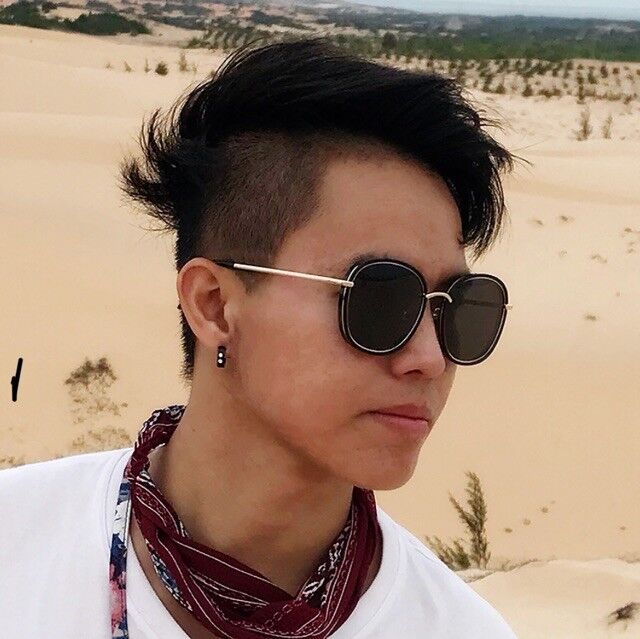





 复制
复制



